決済サービス『Square(スクエア)』が2022年8月9日からQRコード決済「PayPay(ペイペイ)」に対応しました。これまで『Square(スクエア)』ではカード決済や電子マネー決済に対応していましたが、QRコード決済は未対応でした。
現在では、d払いやauPAY、楽天ペイなど国内主要QRコード決済に加え、中国人向けのAlipayとWeChatPayにも対応しています。

この記事では、『Square(スクエア)』で「PayPay(ペイペイ)」を利用する際の料金、使い方など徹底解説します。
『Square(スクエア)』でPayPay決済に対応するための料金
『Square(スクエア)』でPayPay決済を利用する際、加盟店が負担する料金は以下の通りです。
| 初期費用 | 無料※決済端末が必要な場合は4,980円~ |
|---|---|
| 月額利用料 | 無料 |
| PayPay手数料 | 3.25%(非課税) |
| 入金手数料 | 無料 |
| 解約金 | なし |
『Square(スクエア)』では、PayPayを含むQRコード決済はスマホやタブレットさえあれば利用可能です。手持ちの端末を使えば、決済手数料のみで始められます。
なお、電子マネー決済には専用端末が必要ですが、カード決済とQRコード決済は「スマホでタッチ決済」を使えば、スマホ1台で対応できます。

決済端末を購入する場合でも、『Square(スクエア)』の決済端末の価格は4,980円からとリーズナブルです。
購入後1年間の保証があり、注文日から30日以内なら使用後でも返品可能です。端末の使い勝手を実際に試せ、合わなければ費用負担なく返品できます。返品時の送料もSquare負担なので安心です。

Square(スクエア)のPayPay決済はユーザースキャン方式
『Square(スクエア)』のPayPay決済では、お客様がスマホで決済用QRコードを読み取る「ユーザースキャン方式」を採用しています。
『Square(スクエア)』は、4種類の決済端末とスマホそのものを決済端末として使用できる「スマホでタッチ決済」を提供しています。どの端末でも、PayPay決済時にはディスプレイにQRコードが表示され、お客様がこのQRコードをスキャンして決済します。
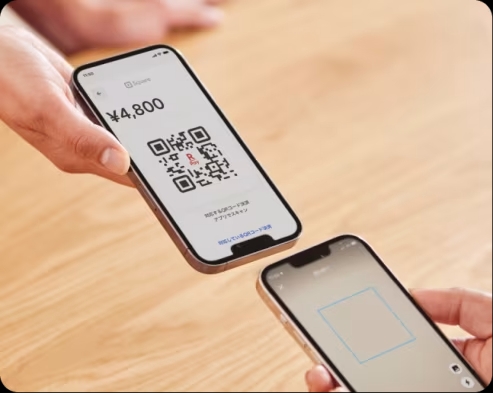
のQRコード決済イメージ

のQRコード決済イメージ
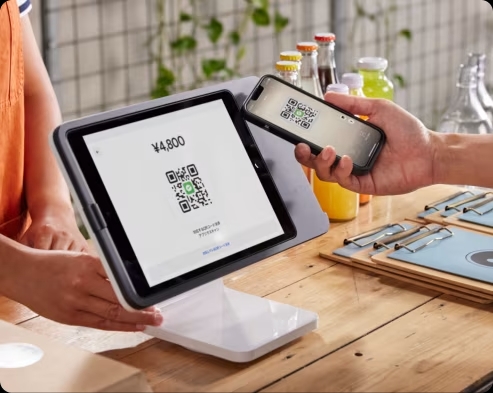
のQRコード決済イメージ
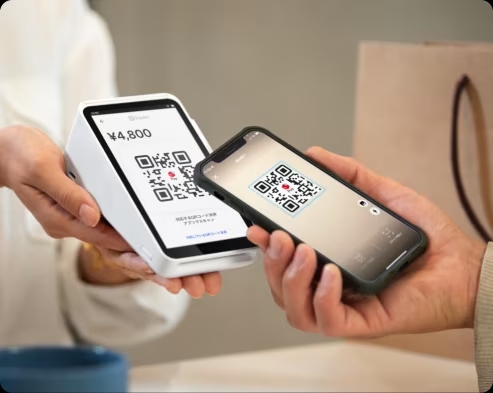
のQRコード決済イメージ

のQRコード決済イメージ
このQRコードは会計ごとに生成されるため、印刷して利用することはできません。その代わり、お客様がQRコードを読み取ると、会計金額が自動的に反映され、お客様側で金額を入力する必要がありません。
お客様に金額を入力していただく手間や入力ミスを未然に防げるので、スムーズな決済処理が可能です。
PayPay(ペイペイ)をSquare(スクエア)で使うメリット
メリット.1|全42種以上の決済手段をまとめて管理できる
『Square(スクエア)』では、PayPayを含む全42種以上の決済手段に対応しています。
| カード決済 |  Visa Visa決済手数料2.50%  Mastercard Mastercard決済手数料2.50%  AMEX AMEX決済手数料3.25%  JCB JCB決済手数料3.25%  Diners Club Diners Club決済手数料3.25%  Discover Discover決済手数料3.25% |
|---|---|
| 電子マネー決済 |  iD iD決済手数料3.25%  QUICPay QUICPay決済手数料3.25%  交通系IC 交通系IC決済手数料3.25%  Apple Pay Apple Pay決済手数料3.25% |
| QRコード決済 |  楽天ペイ 楽天ペイ決済手数料3.25%  PayPay PayPay決済手数料3.25%  d払い d払い決済手数料3.25%  au PAY au PAY決済手数料3.25%  メルペイ メルペイ決済手数料3.25% 決済手数料3.25%  WeChat Pay WeChat Pay決済手数料3.25% |
また、対面決済だけでなく、サブスク決済やリンク決済などのオンライン決済やギフトカード機能なども提供しています。

他社サービスの場合、これらの多様な決済手段を利用するには、複数のサービスを併用する必要がありますが、『Square(スクエア)』なら全てを一つの管理画面で効率的に運用できます。
メリット.2|POSレジと連動できる
『Square(スクエア)』は「SquarePOSレジアプリ」を通じて決済を行います。
このアプリは無料で使えるPOSレジ機能も備えています。さらに、『Square(スクエア)』は他社のPOSレジアプリとも連動可能です。
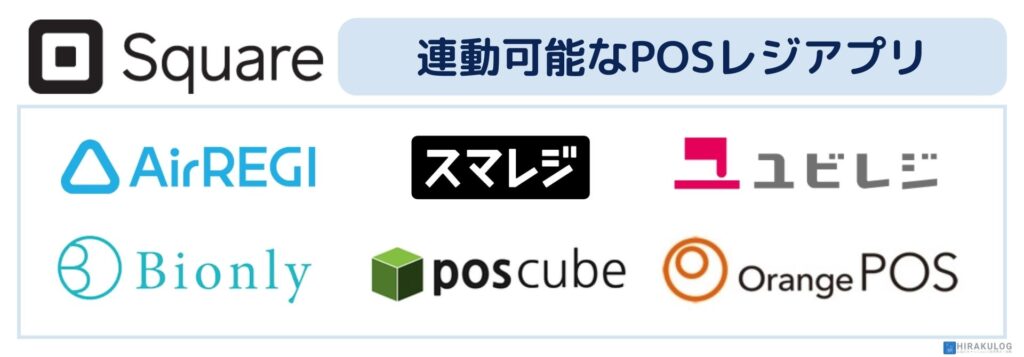
決済端末とPOSレジを連携させることで、金額の二度打ちが不要になります。
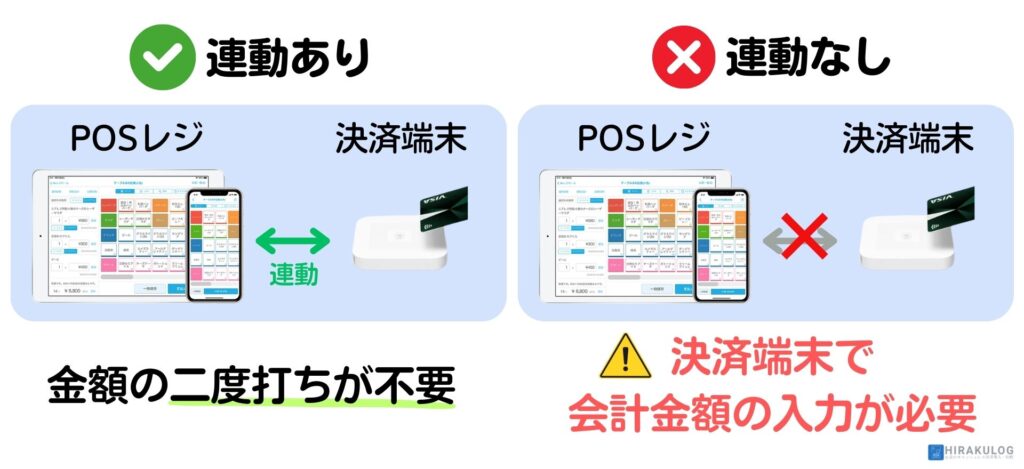
決済サービスによってはPOSレジとの連動ができないため、細かいミスの防止や業務効率を高めたい方にも『Square(スクエア)』はおすすめです。
メリット.3|入金サイクルが早い
『Square(スクエア)』で決済した売上は、最短翌営業日に指定口座に振込入金されます。ただし、入金サイクルは金融機関によって異なります。
| 入金サイクル |
|
|---|
決済サービスによっては、入金サイクルが月1回と決済から入金まで時間がかかることもあります。
『Square(スクエア)』なら決済金額に関わらず、最短翌営業日に手数料無料で入金されるため、資金繰りに余裕がない個人事業主などの小規模事業者にもおすすめです。
メリット.4|お客様に金額を入力いただく必要がない
『Square(スクエア)』のPayPay決済は、お客様がQRコードを読み取る「ユーザースキャン方式」です。
PayPay公式サイトから直接契約した場合に発行されるQRコードと同じく、お客様に読み取ってもらいます。
しかし、『Square(スクエア)』のQRコードは会計ごとに生成される動的QRコードです。そのため、お客様が読み取り後、会計金額は自動入力されるため、お客様自身で金額入力する必要がありません。
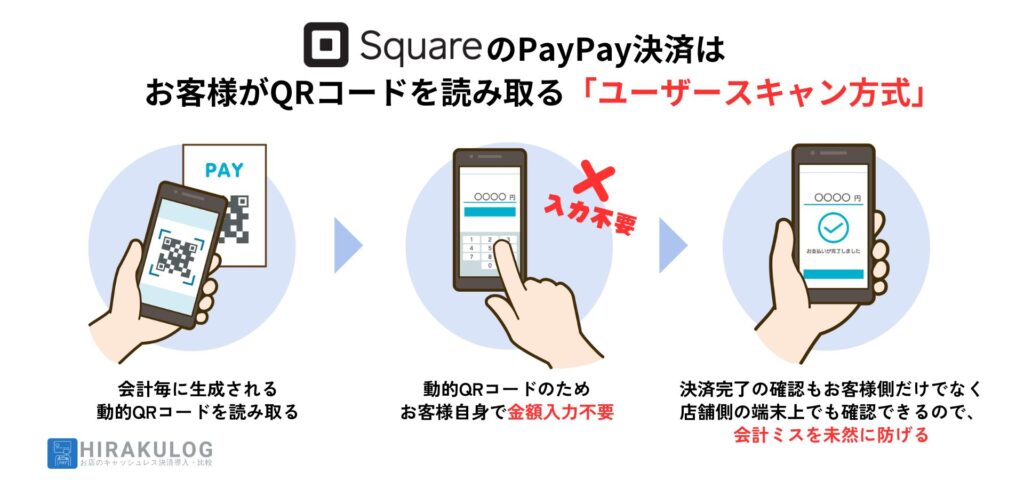
また、決済完了の確認もお客様のスマホだけでなく、店舗側の端末上で確認できるので、会計ミスを未然に防ぐことができます。
PayPayをSquare(スクエア)で使う前に知っておきたい注意点
注意点1|PayPay導入済みでも、Squareでの利用には別途審査が必要
これは、各決済サービスが独自の契約を求めるため、それぞれで個別に加盟店審査を行う必要があるからです。
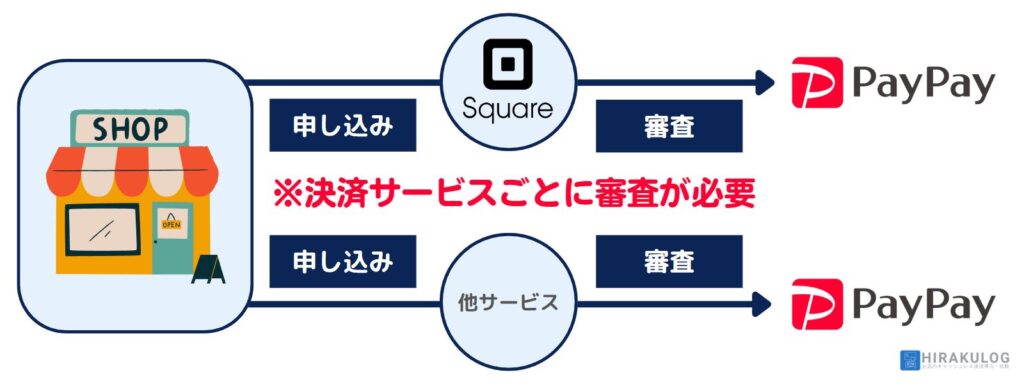
決済端末を変更時にVisaやMastercardなどのカードブランドの再審査が必要になることと似ています。
ただし、既存のPayPay導入実績が新規審査に不利に働くことはありません。
注意点2|ストアスキャン方式には対応できない
『Square(スクエア)』のPayPay決済は、お客様がQRコードを読み取る「ユーザースキャン方式」を採用しています。
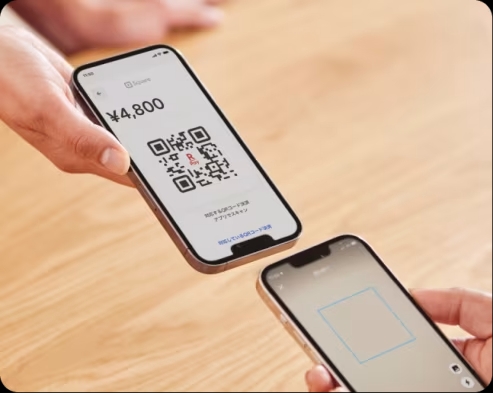
のQRコード決済イメージ

のQRコード決済イメージ
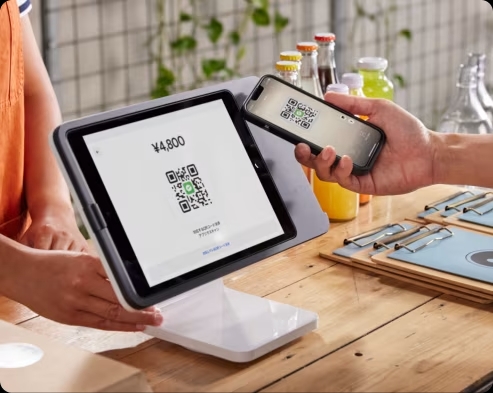
のQRコード決済イメージ
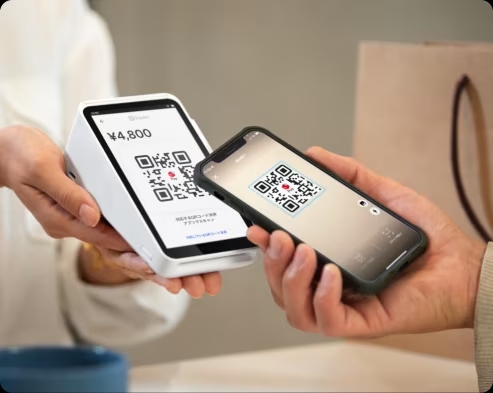
のQRコード決済イメージ

のQRコード決済イメージ
加盟店側の端末でお客様が提示したQRコードを読み取る「ストアスキャン方式」には非対応です。

『Square(スクエア)』では、POSレジ機能の周辺機器としてバーコードリーダーを接続することができますが、PayPay決済には利用できません。
注意点3|決済用QRコードの設置ができない
『Square(スクエア)』のPayPay決済では、お会計ごとに新しいQRコードが生成されます。そのため、QRコードを事前に印刷してレジカウンターに置いておくことはできません。
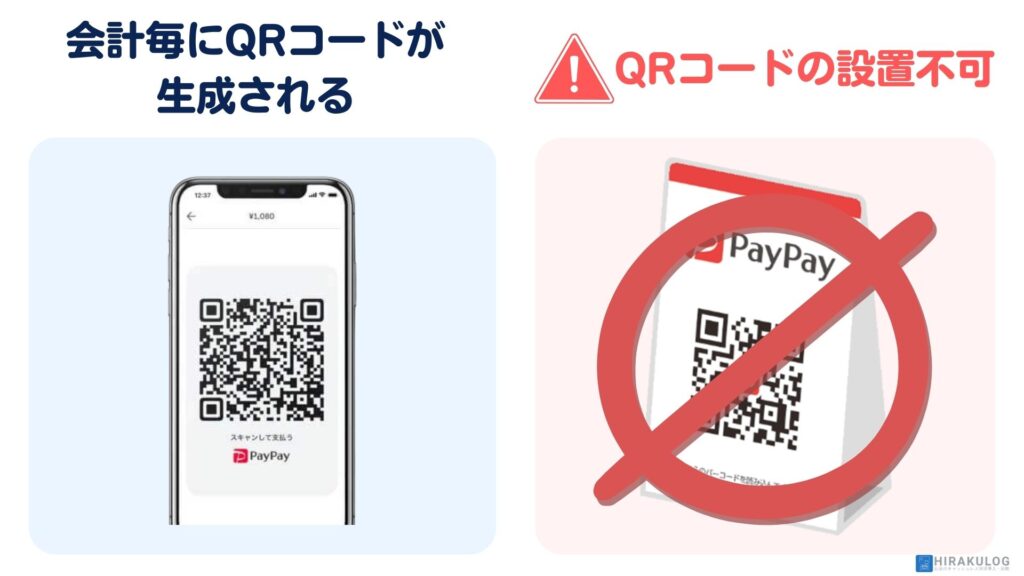
しかし、これには大きな利点があります。『Square(スクエア)』のQRコードは、生成時に加盟店側で決済額を設定するため、お客様が金額を入力する必要がありません。お客様の入力ミスによる会計トラブルを未然に防ぐことができます。
注意点4|審査に15~30日ほど掛かる
PayPayを決済代行サービスを経由して導入する場合、審査に時間が掛かります。
『Square(スクエア)』でPayPayを導入する際には、申込みから利用開始までに15~30日ほど掛かります。
一方、PayPayを公式サイトから直接契約する場合は、最短7日で導入できるため、なるべく早くPayPayに対応したい場合は直接契約がおすすめです。
なお、『Square(スクエア)』は、カード決済や電子マネー決済の審査が非常に早く、特にVISA・Mastercardの場合は最短15分で審査が完了します。

注意点5|PayPayと直接契約する場合に比べて、決済手数料が高い
PayPayは、公式サイトから直接契約することで決済手数料1.60~1.98%で導入可能です。
『Square(スクエア)』を利用した場合の決済手数料は3.25%となり、直接契約に比べて約1%以上高くなります。
しかし、PayPayを直接契約して運用する場合、以下のようなデメリットがあります。
- お客様が自身で決済金額を入力する必要がある
- カード決済などに対応する際、複数の決済サービスを併用する必要がある
- POSレジとの連動ができない
- PayPayから発行される決済用のQRコードの設置が必要
つまり、サービスは次のように選ぶと良いでしょう。
注意点6|オンライン決済はPayPay決済に非対応
『Square(スクエア)』のPayPay決済は対面での取引に限定されています。
サブスク決済やリンク決済、Square請求書の発行など、『Square(スクエア)』が提供するオンライン決済機能はPayPay決済に対応していません。
これらのオンライン決済機能での支払いは、カード決済のみに対応しています。
【比較表あり】『Square(スクエア)』のPayPay決済は他社サービスと比べてどうなの?
『Square(スクエア)』のPayPay決済を他社サービスと比較してみましょう。手数料や入金サイクルなど、重要なポイントを見ていきます。
以下に、PayPay決済に対応している主要サービスとの比較表をまとめました。
| 決済サービス |
Square |
Airペイ |
stera pack |
PAYGATE |
|
|
|---|---|---|---|---|---|---|
 |
 |
 |
 |
 |
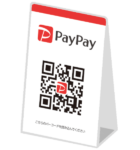 |
|
| 提供元 | Square株式会社 | 株式会社リクルート | SMBC GMO PAYMENT株式会社 | 株式会社スマレジ | PayPay株式会社 | PayPay株式会社 |
| 初期費用 | 無料※決済端末が必要な場合は4,980円~ | 無料※iPadまたはiPhoneは加盟店負担 | 無料 | 無料 | 無料 | 無料 |
| 月額利用料 |
|
|
|
|
|
|
| PayPay手数料 | 3.25%(非課税) | 2.95%(税別) | 3.24%(税別) | 2.00%~ | 1.98%~2.80%(税別) | 1.60%~1.98%(税別) |
| 入金手数料 | 無料 | 無料 | 三井住友銀行は無料※他行は1回辺り220円 | 無料 | 無料 | 無料 |
| 入金サイクル |
|
|
|
| 月2回 | 月1回※最短翌日入金の早期振込サービスあり |
| 申込みから利用開始までの目安 | 申込み当日~3営業日 | 申込みから約10日 | 申込みから1.5か月~ | 申込みから約1か月 | 申込みから約1か月~ | 申込みから1週間~ |
| 決済手段 | 全42種以上 | 全71種以上 | 全30種以上 | 全30種以上 | 全47種以上 | 全17種 |
| カード決済の対応ブランド | カード決済全6種

VISA

Mastercard

JCB

American Express

Diners Club

DISCOVER
中小企業プラン 2.50%(非課税)
大型店プラン ~3.25%(非課税)
| カード決済全7種

VISA

Mastercard

JCB

American Express

Diners Club

DISCOVER
ディスカウントプログラム 2.48%(非課税)
標準プラン 3.24%(非課税)

銀聯(UnionPay)
プラン共通
3.24%(非課税)
| カード決済全7種

VISA

Mastercard
スモールビジネスプラン 1.98%(税別)
スタンダードプラン 2.70%(税別)

JCB

American Express

Diners Club

DISCOVER
スモールビジネスプラン 2.48%(税別)
スタンダードプラン 3.24%(税別)

銀聯(UnionPay)
プラン共通
3.24%(税別)
| カード決済全7種

VISA

Mastercard

JCB

American Express

Diners Club

DISCOVER

銀聯(UnionPay)
中小事業者向けプラン 1.98%~※消費税区分は非公開
標準プラン 2.90%~※消費税区分は非公開
| カード決済全7種

VISA

Mastercard
中小事業者応援プログラム(PayPayマイストア ライトプラン あんしんプラス) 2.20%(非課税)
中小事業者応援プログラム 2.48%(非課税)
標準プラン 2.80%(非課税)

JCB

American Express

Diners Club

DISCOVER
中小事業者応援プログラム 中小事業者応援プログラム(PayPayマイストア ライトプラン あんしんプラス) 2.48%(税別)
標準プラン 3.24%(税別)

銀聯(UnionPay)
標準プラン 3.24%(非課税)
| – |
| 電子マネーの対応ブランド | 電子マネー決済全12種

iD

QUICPay

交通系IC (9種)
中小企業プラン 3.25%(非課税)
大型店プラン ~3.25%(非課税)
| 電子マネー決済全11種

iD

QUICPay
プラン共通
3.24%(非課税)

交通系IC (9種)
プラン共通
2.95%(税別)
| 電子マネー決済全16種

楽天Edy

iD

QUICPay

nanaco

WAON

交通系IC (9種)
プラン共通
3.24%(税別)
| 電子マネー決済全16種

楽天Edy

iD

QUICPay

nanaco

WAON

交通系IC (9種)
プラン共通
3.24%~※消費税区分は非公開
| 電子マネー決済全16種

楽天Edy

iD

nanaco

WAON

交通系IC (9種)
中小事業者応援プログラム 標準プラン 2.95%(税別)

QUICPay
中小事業者応援プログラム 標準プラン 3.24%(税別)
| – |
| QRコード決済の対応ブランド | QRコード決済全24種以上
中小企業プラン 3.25%(非課税)
大型店プラン ~3.25%(非課税)
| QRコード決済全53種以上
プラン共通
2.95%(税別)

COIN+
プラン共通
0.99%(税別)
| QRコード決済全9種以上
プラン共通
3.24%(税別)
| QRコード決済全8種以上
プラン共通
2.00%~※消費税区分は非公開
| QRコード決済全24種以上

PayPay
中小事業者応援プログラム(PayPayマイストア ライトプラン あんしんプラス) 1.98%(税別)
中小事業者応援プログラム 標準プラン 2.80%(税別)

楽天ペイ

d払い

au PAY

メルペイ

J-Coin Pay
中小事業者応援プログラム 標準プラン 2.95%(税別)
中小事業者応援プログラム 標準プラン 3.24%(非課税)
| QRコード決済全17種

PayPay
ライトプラン 1.60%(税別)
無料プラン 1.98%(税別)
プラン共通
1.98%(税別)
|
|
お申し込みはこちら |
お申し込みはこちら |
お申し込みはこちら |
お申し込みはこちら |
|
|
『Square(スクエア)』のPayPay決済の手数料は3.25%と他社と横並びまたは少し高いです。
しかし、月額固定費や入金手数料が無料です。さらに、入金サイクルが短く、決済から入金までの期間が非常に短いことも大きな特徴です。
月々の固定費を抑えたい事業者や、資金繰りの不安のある事業者、VisaやMastercardなどカード決済が多い事業者にとくにおすすめです。
Square(スクエア)でPayPay(ペイペイ)を導入する方法

『Square(スクエア)』でPayPay決済を利用する場合、Squareデータ(管理画面)上から申込みが必要です。
Squareアカウントを開設していない方は、以下よりアカウント登録を済ませておきましょう。
それではスマホ、パソコンそれぞれでの導入手順を解説していきます。
【パソコン手順】管理画面「Squareデータ」からQRコード決済を追加する方法

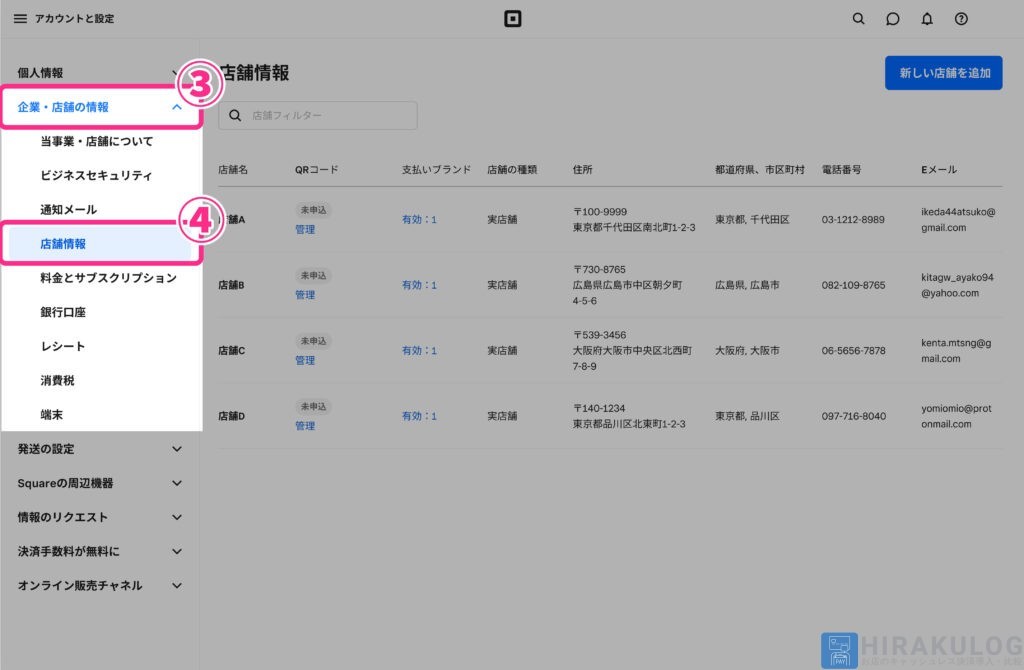
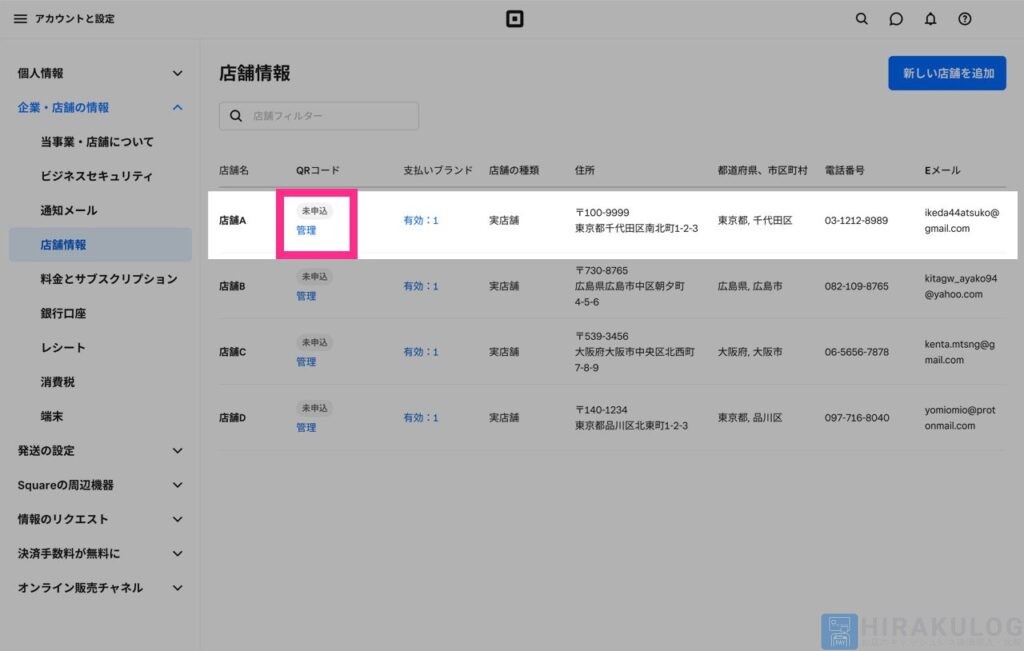
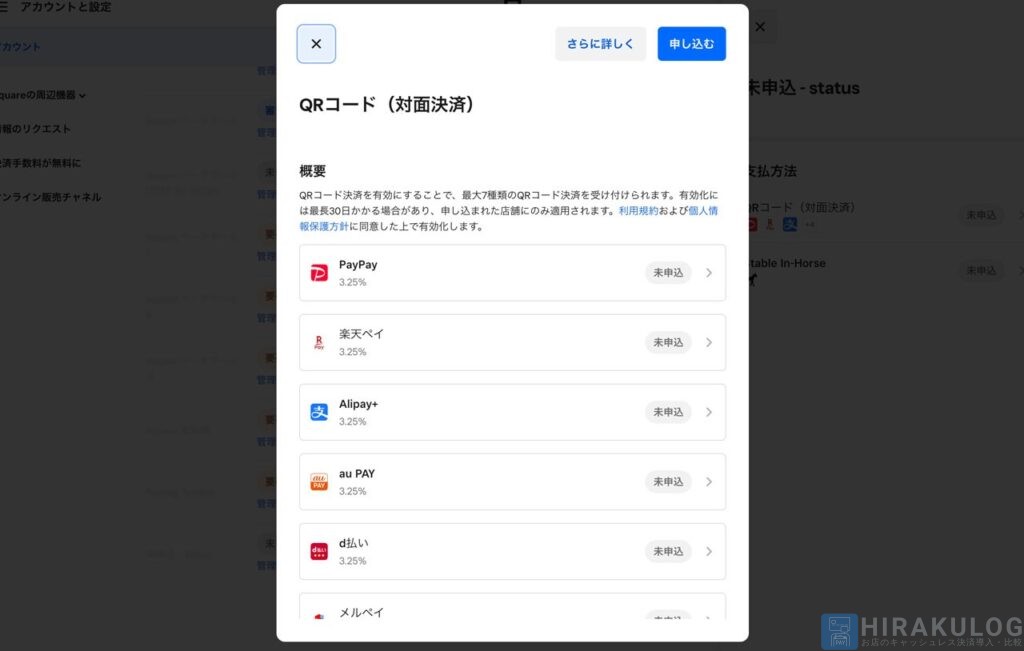
![[申し込む]を選択](https://4byss.co.jp/hirakulog/wp-content/uploads/2024/09/pc1pc6-1024x651.jpg)
- 業態 (選択式)
- 取扱商材 (選択式)
- 店舗の外観写真
店名が確認できる外観写真 (実店舗がない場合は、販売スペースがわかる写真を提出) - 店舗の内観写真
提供するサービスや商品がわかる写真 - メニューと料金表の写真
提供する商品の説明や価格がわかる写真
※写真データは jpg、jpeg、png、pdf 形式で、1枚あたり最大50 MBまで
![申込に必要な情報をアップロードし[送信]→確認ページで入力内容を確認し、[完了]をクリック](https://4byss.co.jp/hirakulog/wp-content/uploads/2024/09/pc1pc7.jpg)
![申込に必要な情報をアップロードし[送信]→確認ページで入力内容を確認し、[完了]をクリック](https://4byss.co.jp/hirakulog/wp-content/uploads/2024/09/bb26decdd86887cb152fd10dc68ca247.jpg)
審査結果はSquareアカウントで登録しているメールアドレス宛に後日届きます。
【申込無料】決済手数料2.50%~!
【スマホ手順】管理画面「Squareデータ」からQRコード決済を追加する方法
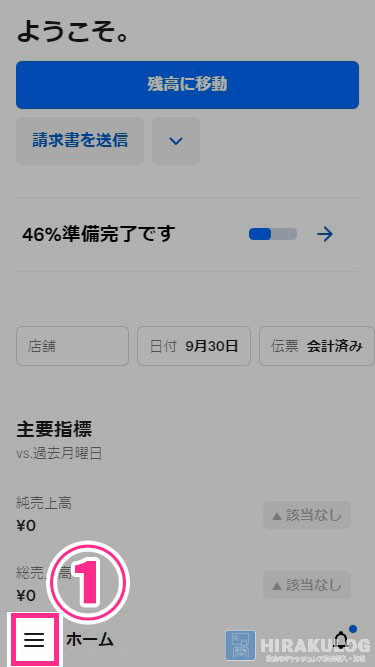
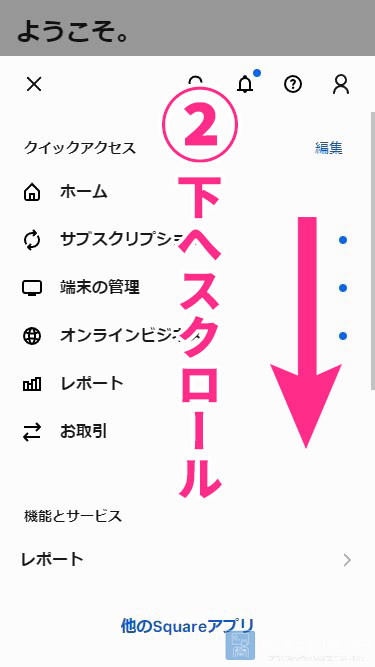
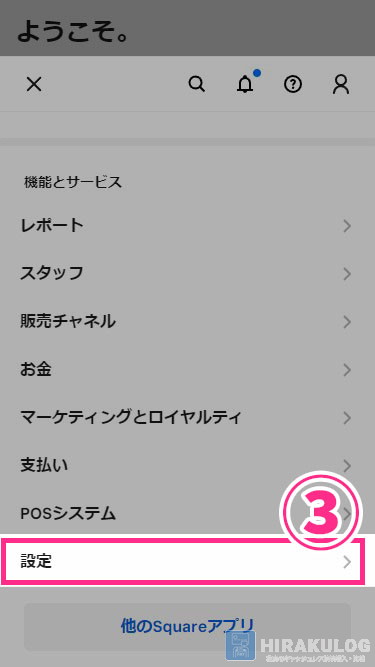
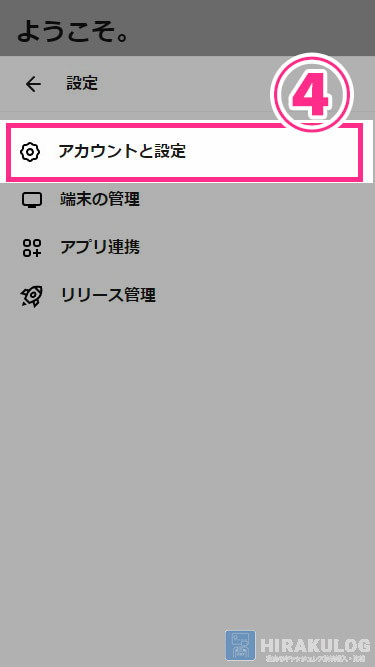
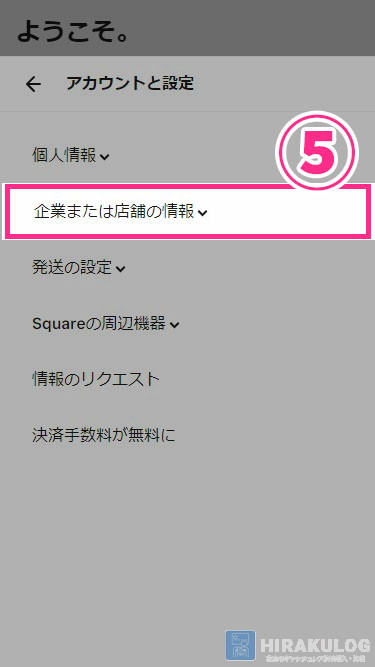
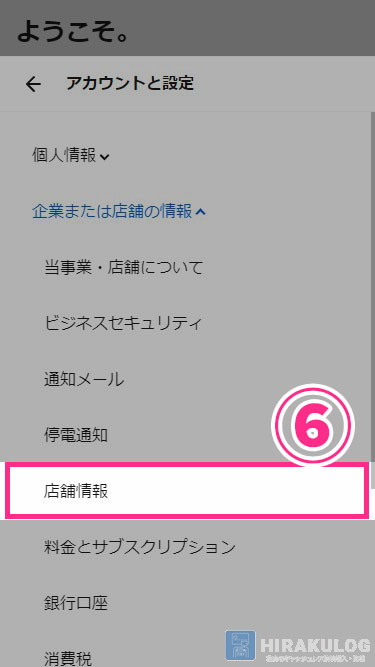
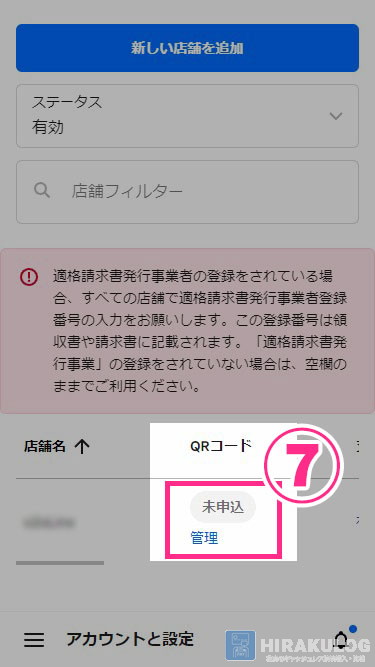
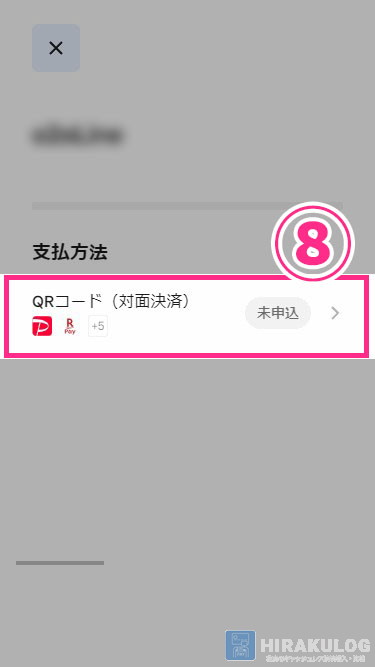
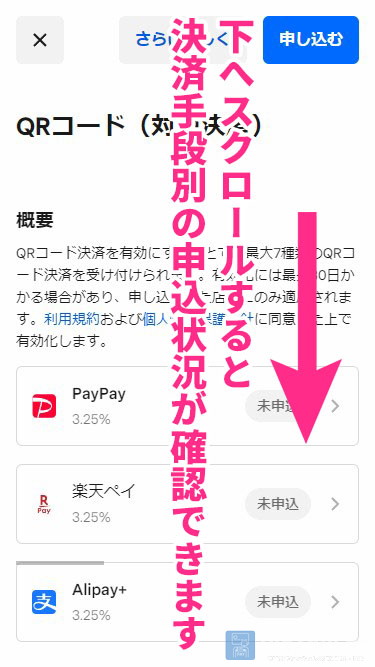
![[申し込む]をタップ](https://4byss.co.jp/hirakulog/wp-content/uploads/2024/09/sp11-1.jpg)
- 業態 (選択式)
- 取扱商材 (選択式)
- 店舗の外観写真
店名が確認できる外観写真 (実店舗がない場合は、販売スペースがわかる写真を提出) - 店舗の内観写真
提供するサービスや商品がわかる写真 - メニューと料金表の写真
提供する商品の説明や価格がわかる写真
※写真データは jpg、jpeg、png、pdf 形式で、1枚あたり最大50 MBまで
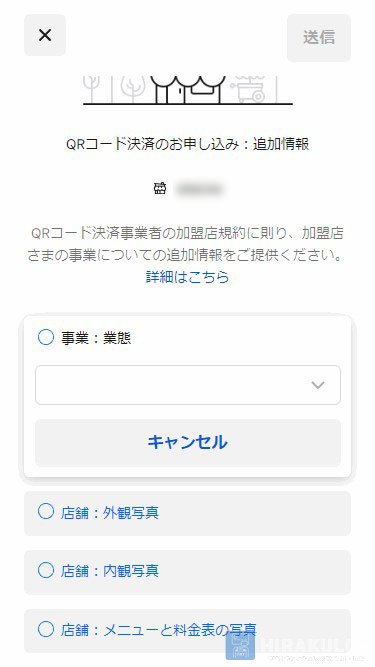
![[送信]をタップし、確認ページで入力内容を確認し、[完了]をクリック](https://4byss.co.jp/hirakulog/wp-content/uploads/2024/09/sp13-1.jpg)
審査結果はSquareアカウントで登録しているメールアドレス宛に後日届きます。
【申込無料】決済手数料2.50%~!
Square(スクエア)でのPayPay(ペイペイ)の決済手順・使い方
決済に使用する端末に「SquarePOSレジアプリ」をインストールし、ログインします。
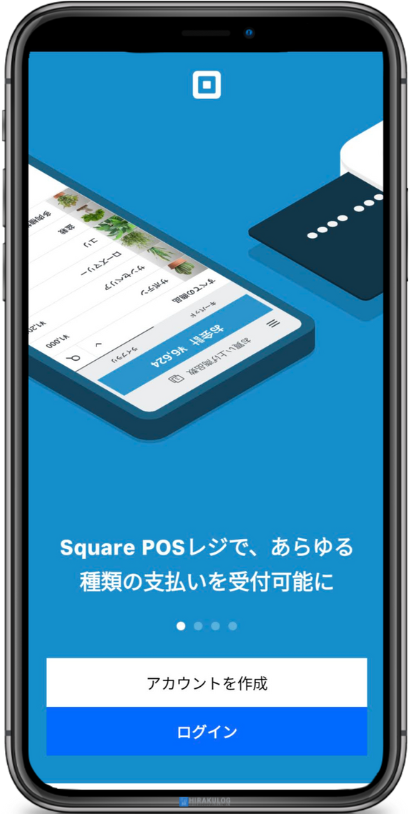
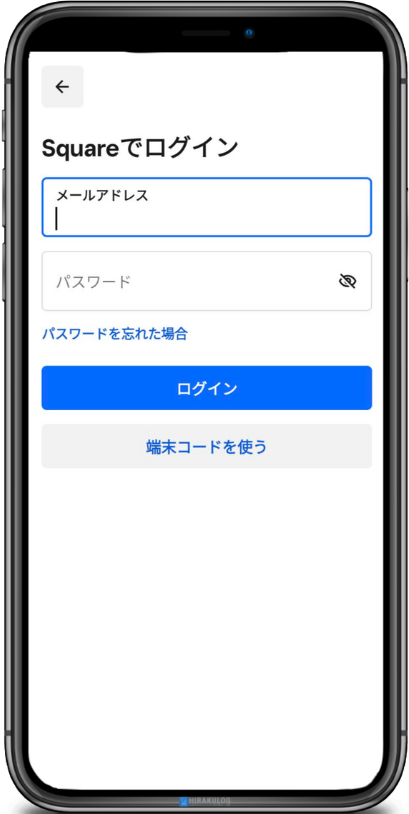
1.キーパッド上で決済する金額を入力します。
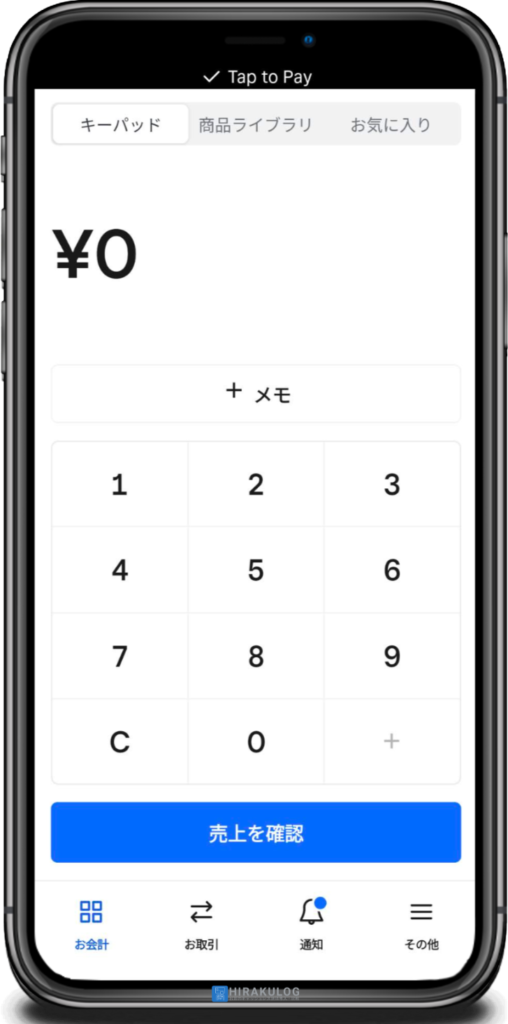
2.ここでは「100円」をテスト決済してみます。
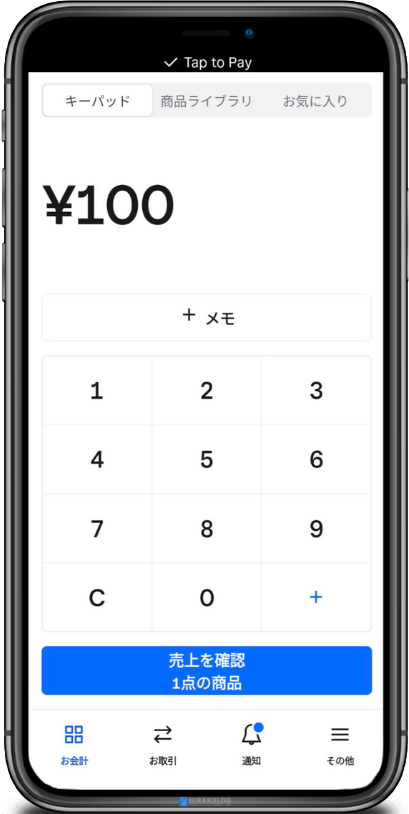
3.下部の「売上を確認」をタップします。
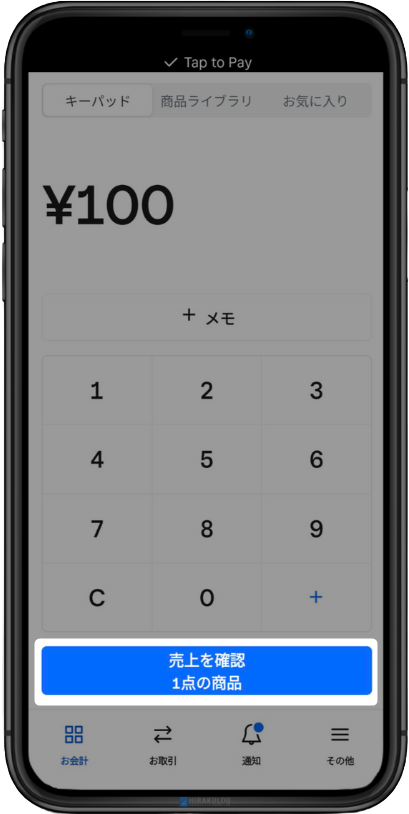
補足:
「SquarePOSレジアプリ」は名前の通り、POSレジとしても機能します。
事前に商品情報を登録しておくことで、決済時に商品を選択するだけで、合計金額を自動で算出することもできます。
「SquarePOSレジアプリ」内の画面上部にある「商品ライブラリ」をタップすると登録した商品が表示されます。
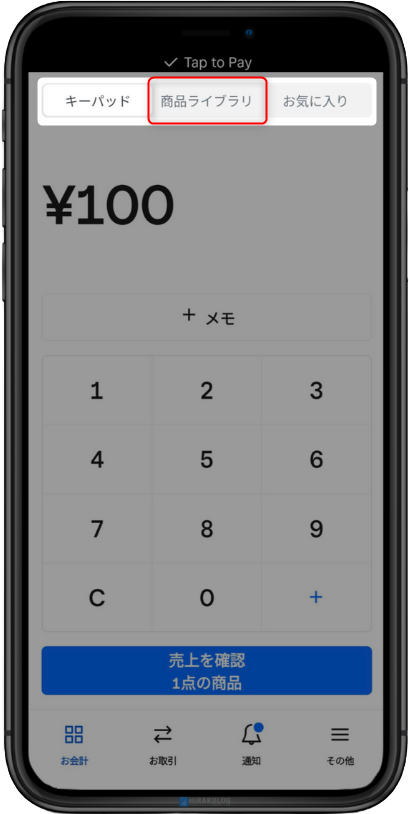
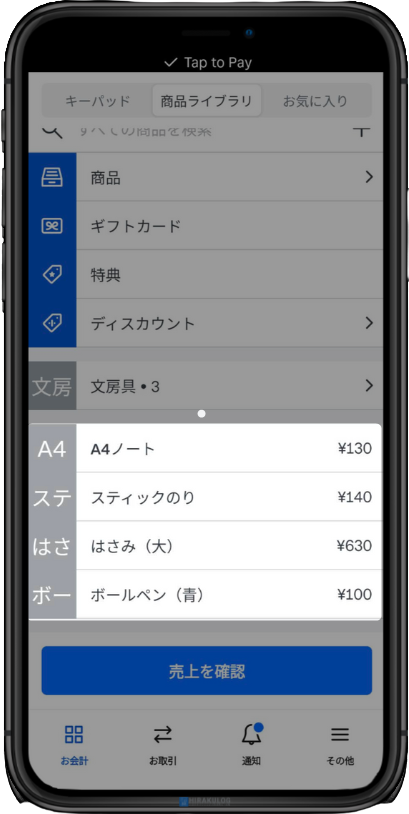
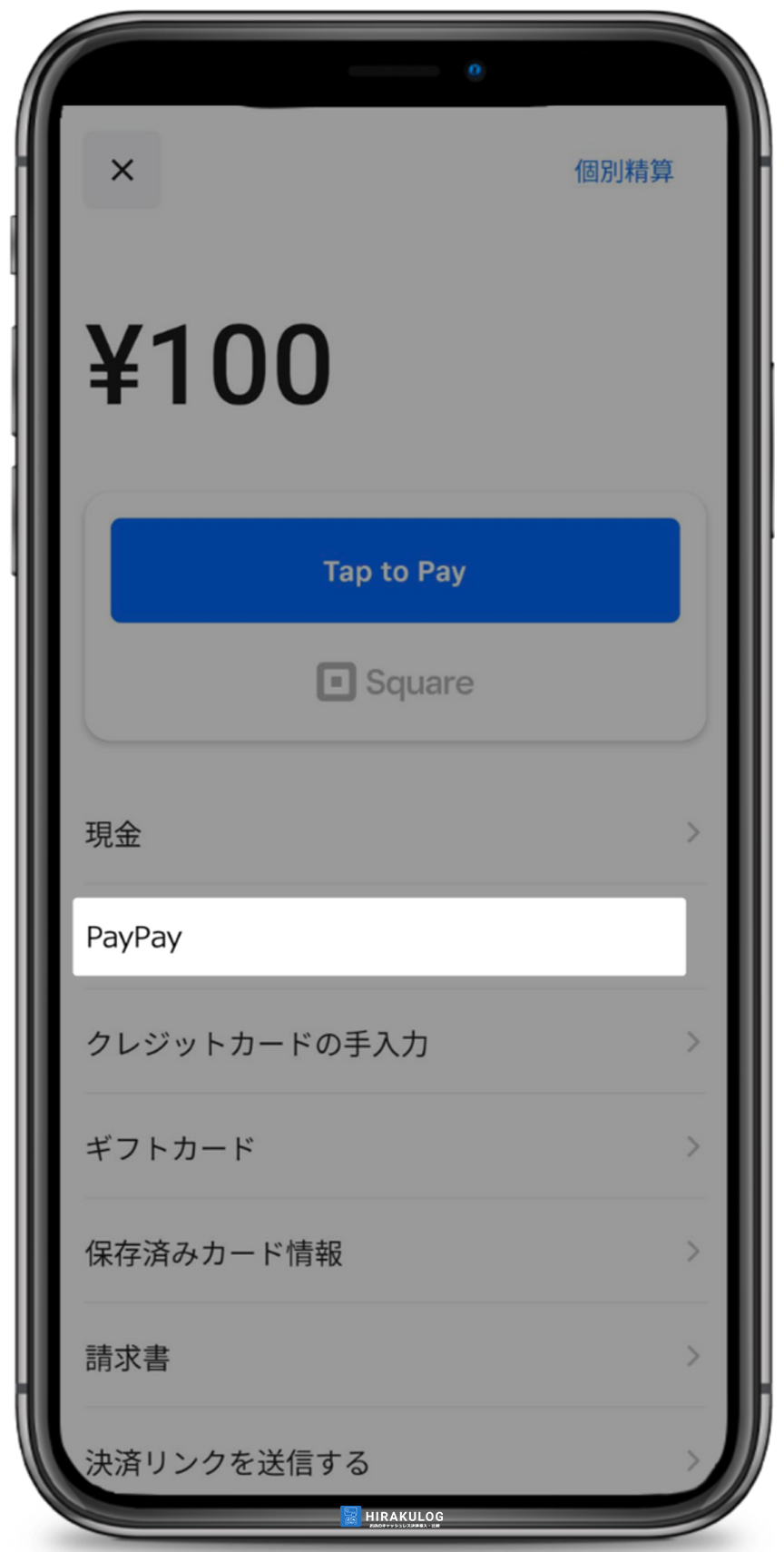

レシートを送付する場合はメールまたはSMSを選択し、お客様のメールアドレスまたは電話番号を入力します。
※別途、レシートプリンターを用意すれば紙でのレシート発行も可能
以上で決済完了です。
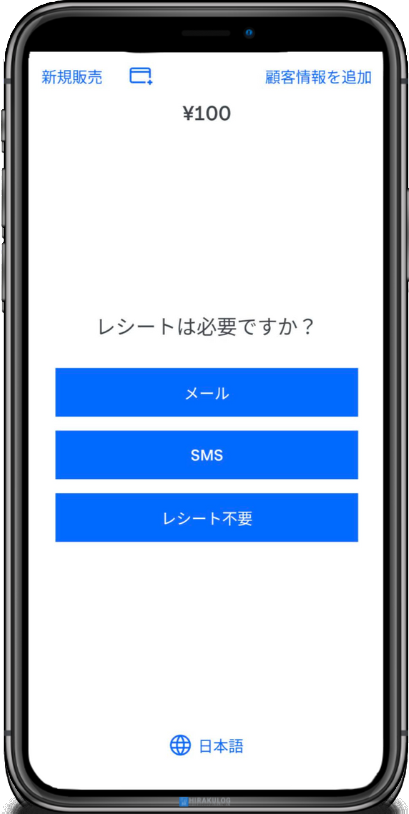
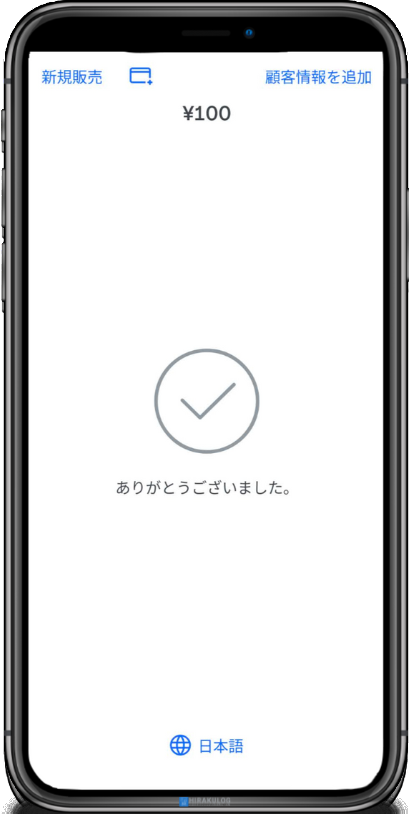
PayPayの申込ができないときの対処法
『Square(スクエア)』でPayPayを申込む際に「申込不可」と表示されることがあります。
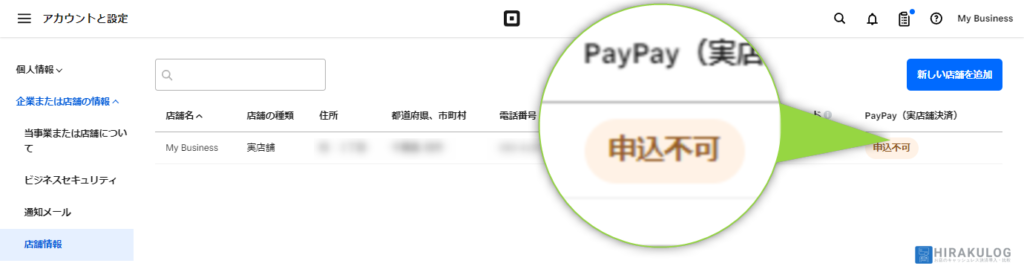
これには2つの原因が考えられます。
原因.1|Squareアカウントが有効化されていない
Squareアカウント開設時に必要な情報が不足しているなどの理由で、アカウントが有効化されていない場合、PayPayの申込ができません。
店舗情報画面で「支払いブランド」の有効件数が0の場合、アカウントは有効化されていません。
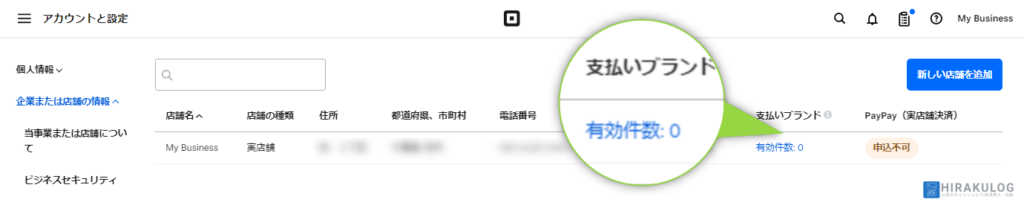
この場合、PayPayのみならず、カード決済や電子マネーなど全ての決済手段が利用できません。
有効化するには、「有効件数:0」をクリックします。以下の画面が表示されるので、右下の「アカウントの作成を完了」をクリックします。
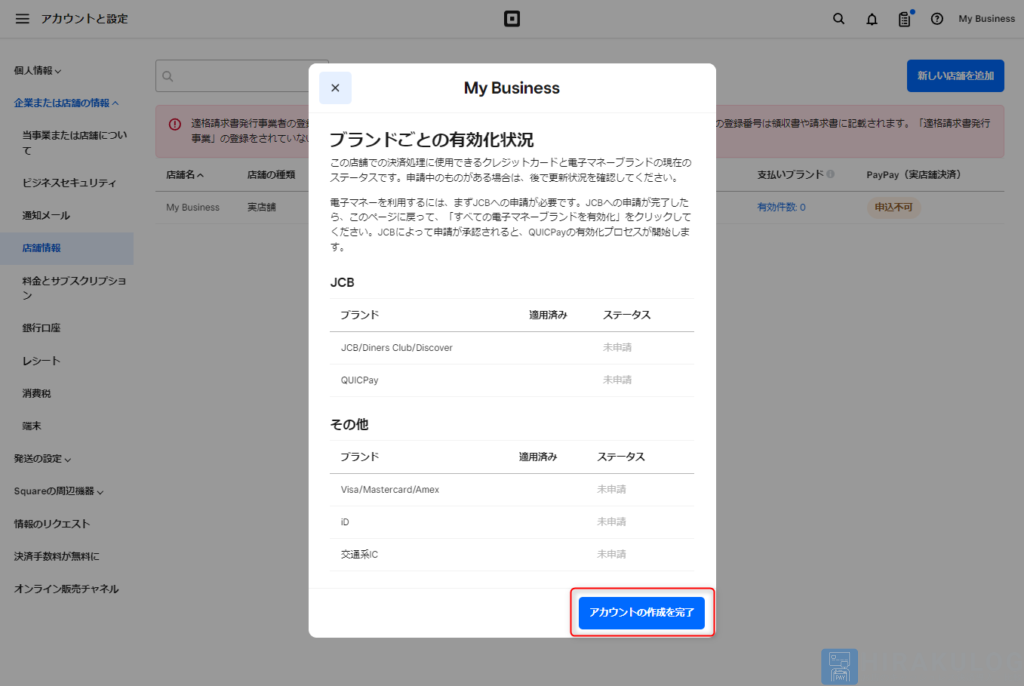
事業者情報の入力フォームが開かれるので、画面に従って情報を入力すれば、アカウントを有効化できます。
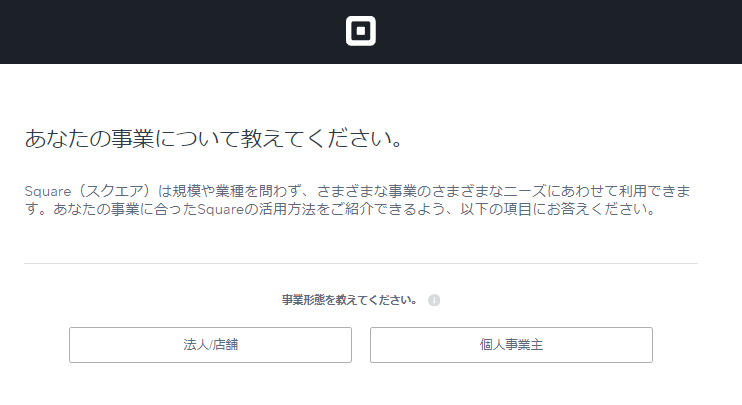
なお、アカウント有効化には通常15分から3営業日かかります。その後、PayPayの申込みができる場合は「有効化する」と表示されます。
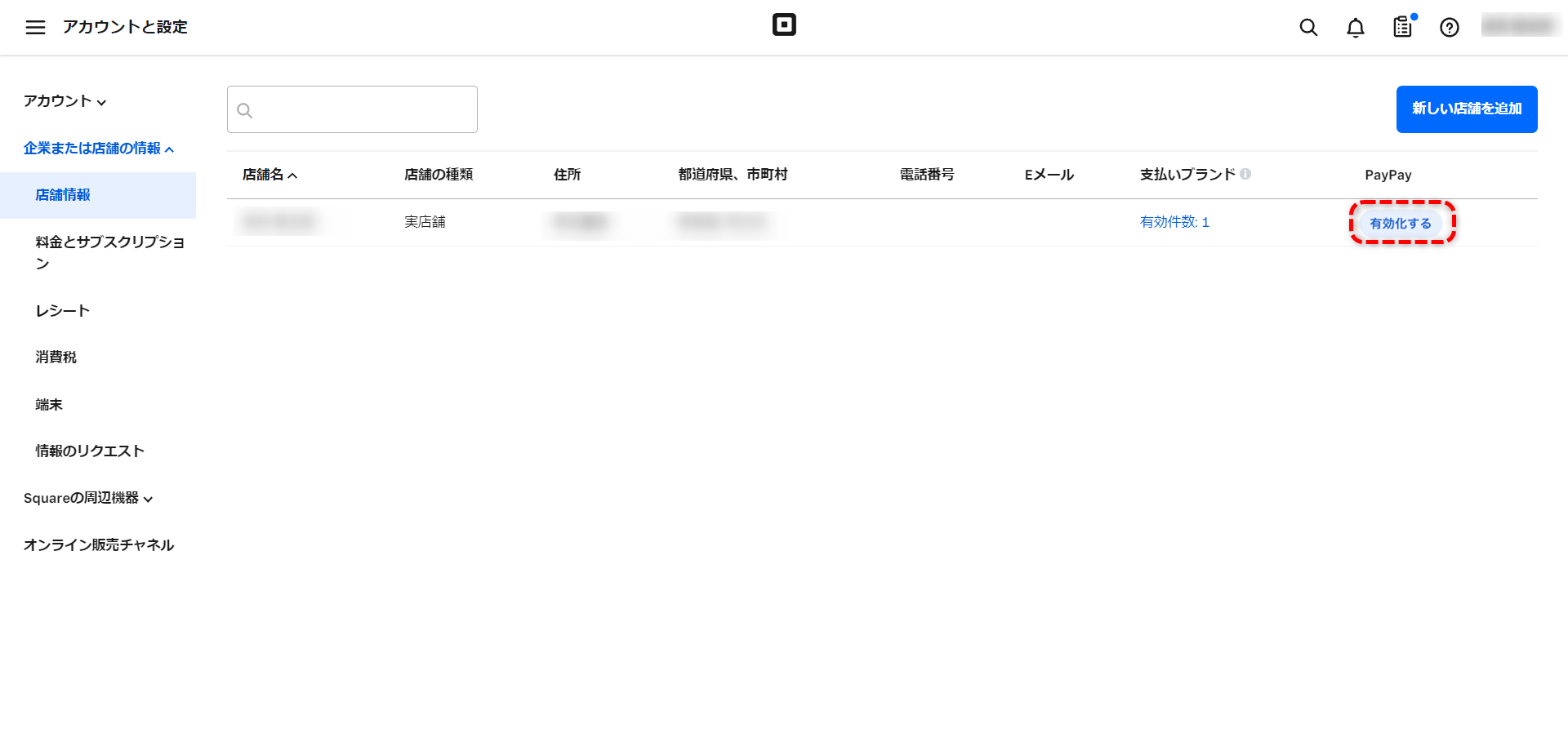
原因.2|PayPayの利用ができない店舗である
そもそも『Square(スクエア)』を通じてPayPayの利用ができない店舗では「申込不可」と表示されることがあります。また、PayPayの申込が可能であっても、PayPayの加盟店審査に通らない場合は『Square(スクエア)』を通じたPayPayの利用はできません。
PayPayの利用不可の条件は『Square(スクエア)』が開示していないため、明確な理由はわかりません。しかし、特定商取引法における「特定継続的役務提供」に該当する業種では申込不可や審査落ちの可能性が高いです。
特定継続的役務提供とは?
『特定継続的役務提供』とは「一定期間にわたって継続して提供されるサービス(=継続的役務)」の中でも特定商取引法の中で規定されている3つの基準(業種・期間・金額)を満たすものを指します。
- 特定継続的役務提供に規定される7業種
-
- 学習塾
- 家庭教師
- 語学教室
- 美容医療
- パソコン教室
- 結婚相手紹介サービス
- エステ
特定継続的役務提供について、もっと詳しく知りたいという方は以下の記事をご覧ください。

これらの業種では、PayPayユーザーはPayPay残高のみで支払うことができますが、『Square(スクエア)』を通じたPayPay決済では「PayPay残高払い」に限定することができません。そのため、これらの業種では『Square(スクエア)』を通じてPayPay決済に対応することができないのです。
しかし、PayPay公式サイトから直接契約する場合は、これらの業種に対しても「PayPay残高払い」専用のQRコードが発行されます。そのため、『Square(スクエア)』を経由して審査に落ちた場合でも、PayPay公式サイトからの申込によって審査を通過する可能性があります。
まとめ
以上、『』でPayPay決済に対応する方法をテーマに、決済手数料から加盟店負担の費用、Square(スクエア)を通じてPayPayを利用するメリットやデメリット、追加手順まで解説しました。
『Square(スクエア)』は、デザイン性の高い決済端末を提供し、実店舗からオンラインビジネスまで幅広い業種で使用できる豊富な決済機能を備えたサービスです。
開業したばかりの個人事業主でも導入しやすい独自の審査基準を持ち、PayPayはもちろんのこと、カード決済や電子マネー決済にも対応可能です。
また、契約の縛りがなく、決済端末は使用後でも注文から30日以内なら無料で返品可能なため、リスクなくキャッシュレス決済に対応できます。
これからキャッシュレス決済の導入を検討している方は、『Square(スクエア)』の利用を検討してはいかがでしょうか。
よくある質問(FAQ)
【参考データ】
※.コード決済利用動向調査 2023年3月3日公表【キャッシュレス推進協議会】
※.コード決済が一気に浸透し、年間決済回数で初めてコード決済が電子マネーを抜く【PayPay株式会社】








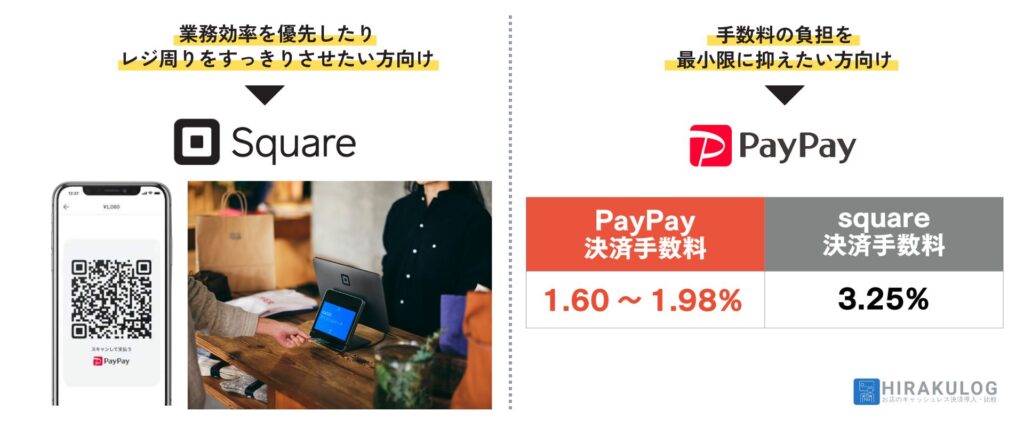





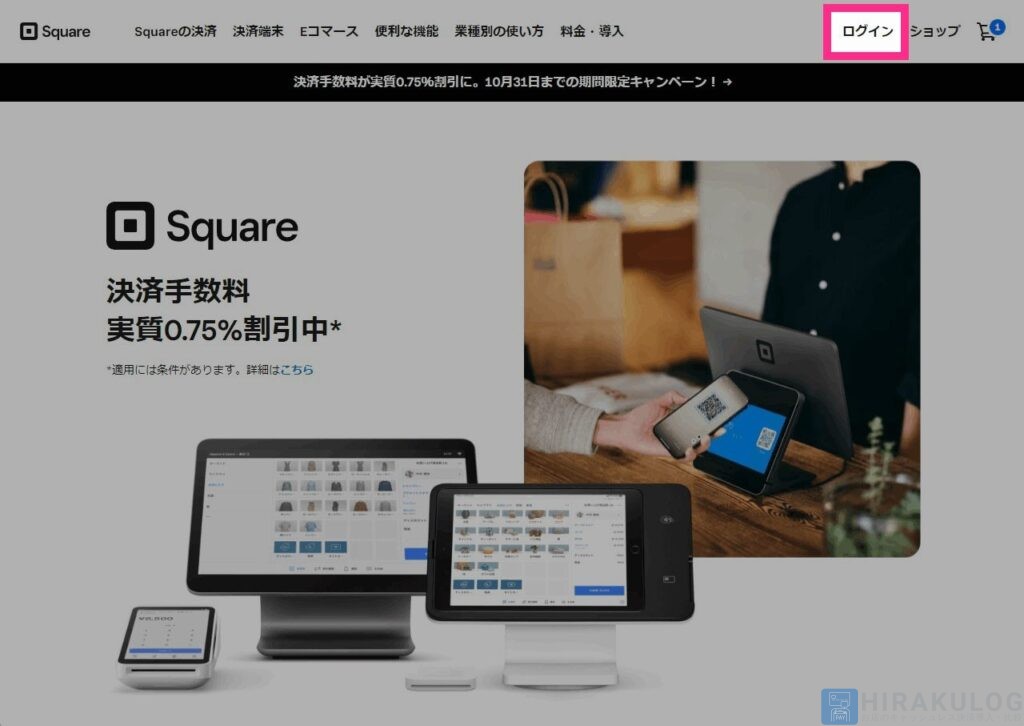
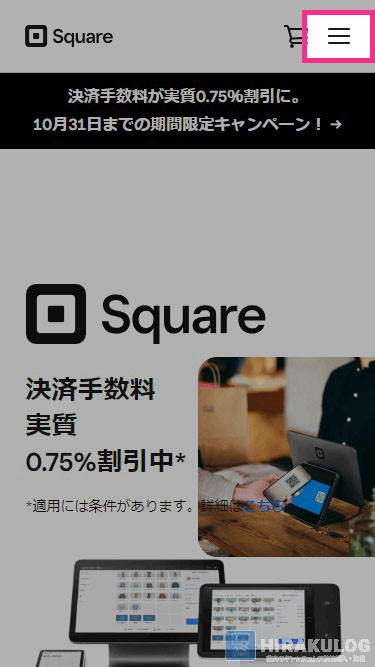
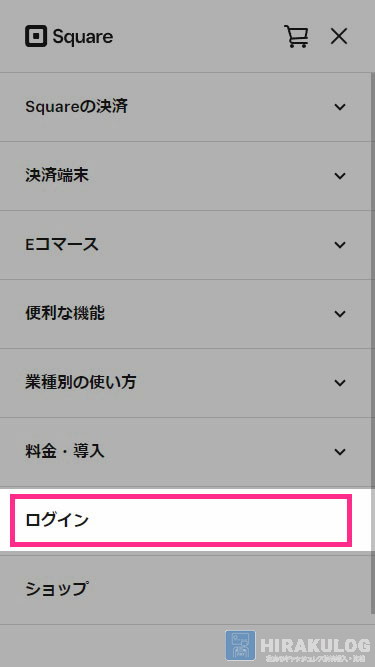


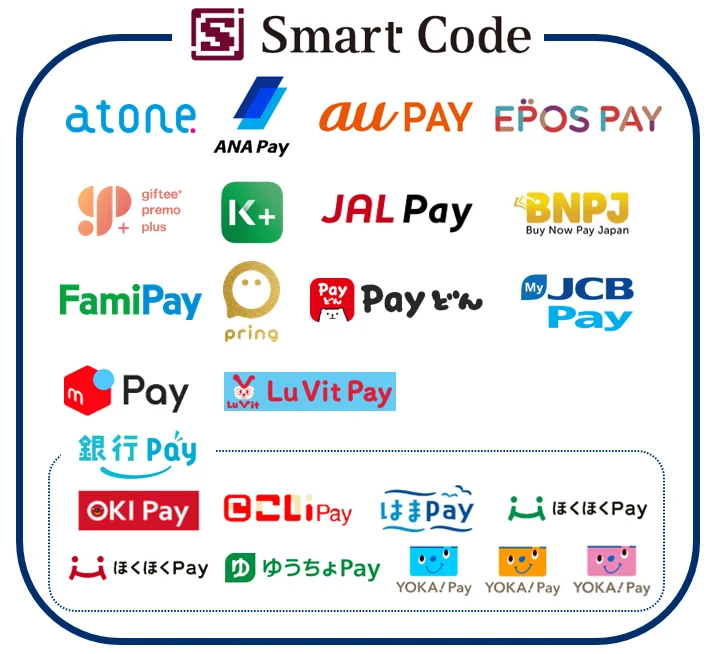
コメント